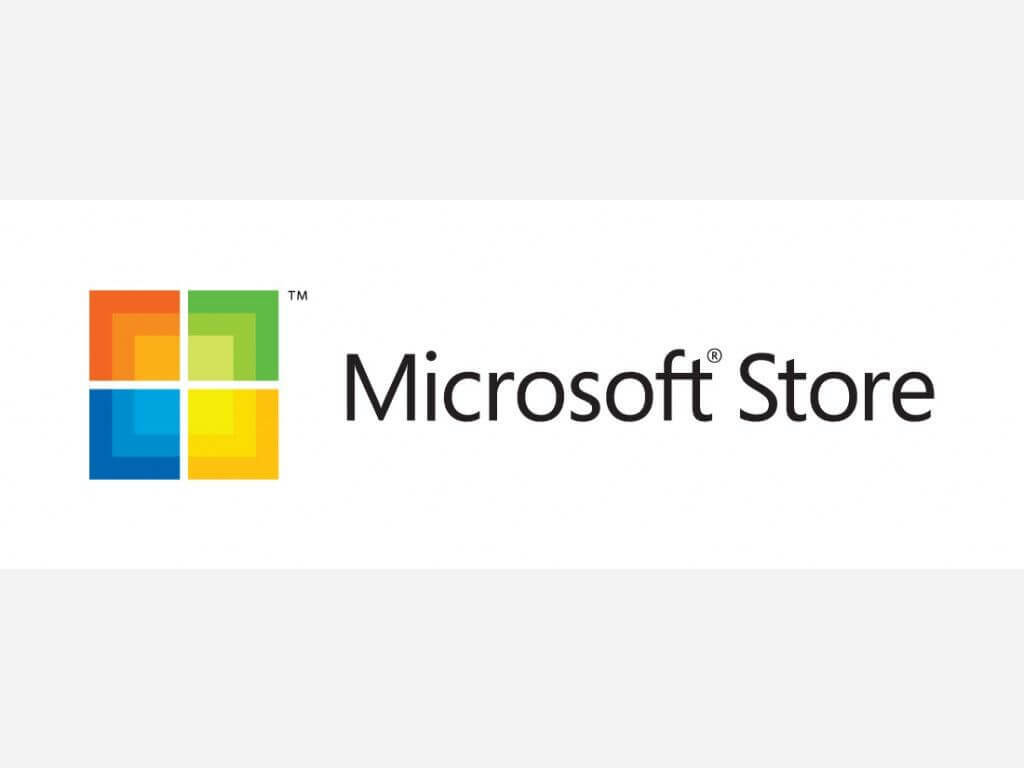- Ogni volta che pristopi a Internet, il tuo dispositivo trasmette (invia e riceve) unità di dati chiamate pacchetti.
- Quando alcuni di questi pacchettinon riescono a raggiungere la loro destinacija, si parla di perditadi pacchetti.
- Per coloro che cercano una soluzione rapida alla perdita di pacchetti, abbiamo trattato diverse soluzioni in questo articolo.
- Vpliva na uporabo nabora instrumentov za Windows 10 na uporabo programske opreme za tretjo stran.
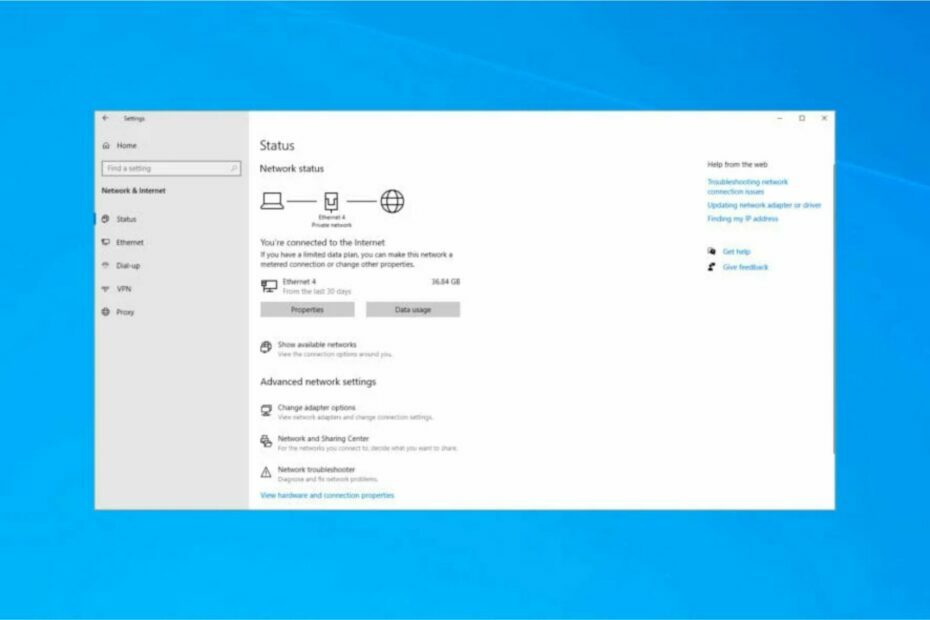
Oggi Parleremo della perdita di pacchetti v sistemu Windows 10.
Rispetto a qualche anno fa, la struttura delle reti è diventata molto complessa. Di conseguenza, sono diventati necessari protocolli specifici per aumentare la sicurezza, la velocità e l’efficienza.
Una cosa però non è cambiata: il fastidioso fenomeno della perdita di pacchetti dati.
A causa di vari fattori, la tua rete potrebbe essere soggetta a determinati problemi, che spesso portano a situazioni di ping elevato e perdita di pacchetti.
Sono disponibili varie luzioni software per identificare la perdita di pacchetti in una rete. Funzionano in diversi modi, ad esempio calcolando il tempo di viaggio o analizzando i pacchetti.
Il ping dei dispositivi sulla tua rete è il modo più semplice per implementare una correzione della perdita di pacchetti, come vedremo più avanti in questo articolo.
Ste morda izgubili pakete v sistemu Windows 10?
Molti utenti hanno segnalato una perdita di pacchetti del 100% sui propri PC. Questo problem può verificarsi su qualsiasi versione di Windows e in genere è causato dall’hardware di rete.
Esso causerà un’elevata latenza e ping nei giochi durante la navigazione sul Web. Seveda, è importante ricordare che qualsiasi hub tra te e il server può Causare questo Problem.
In questa guida ti mostreremo come risolvere questo spiacevole inconveniente.
Cos’è la perdita di pacchetti?
Ogni volta che accedi a Internet, il tuo dispositivo trasmette (invia e riceve) unità di dati chiamate pacchetti. Se alcuni pacchetti non riescono a raggiungere la loro destinazione, si parla di perdita di pacchetti.
Questo fenomeno può essere osservato attraverso rallentamenti della rete, interruzioni e perdita totale della connettività di rete.
Anche se qualsiasi servizio di rete può essere soggetto alla perdita di pacchetti, i giochi, i servizi VoIP e i servizi di streaming multimediale sono quelli che ne risentono maggiormente.
È più probabile che queste app subiscano la perdita di pacchetti perché li elaborano in tempo reale.
Cosa causa la perdita di pacchetti?
- Una rete sovraccarica: volume di traffico elevato su diversi dispositivi come router, server e terminali.
- Dispositivi nestabilni: se alcuni dei dispositivi sulla tua rete hanno CPU deboli o sovraccariche, tali dispositivi diventano incapaci di elaborare completamente i dati. Ciò può influire sull’intera rete ed essere causa di perdita di pacchetti.
- Težave s programsko/vdelano programsko opremo: anomalie nel software di un dispositivo di rete possono portare alla perdita di pacchetti, interessando l’intera rete.
- Problemi z vso strojno opremo: cavi di bassa qualità, moduli RAM difettosi e adattatori di rete obsoleti possono tutti contribuire a causare la perdita di pacchetti.
Molti fattori possono svolgere un ruolo nella perdita di pacchetti che si verifica sulla tua connessione ma quelli elencati qui sopra sono tra i più comuni.
Come testare la perdita di pacchetti?
1. Uporabite specializirano programsko opremo PRTG Network Monitor
- Prenesi PRTG e installalo sul tuo PC.
- Attendi il completamento dell’installazione (ci vorrà un po’ di tempo).
- Avvia PRTG e accedi.
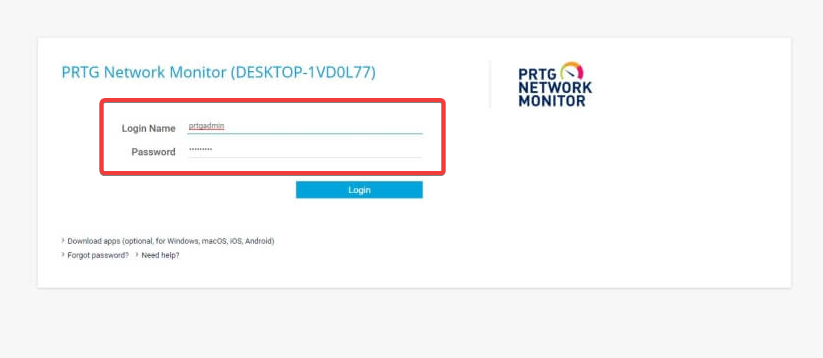
- Lascia che esegua la valutazione iniziale e crei sensori per i tuoi dispositivi di rete.
- Osserva eventuali guasti o malfunzionamenti con i dispositivi di rete (elevata perdita di ping/pacchetti).
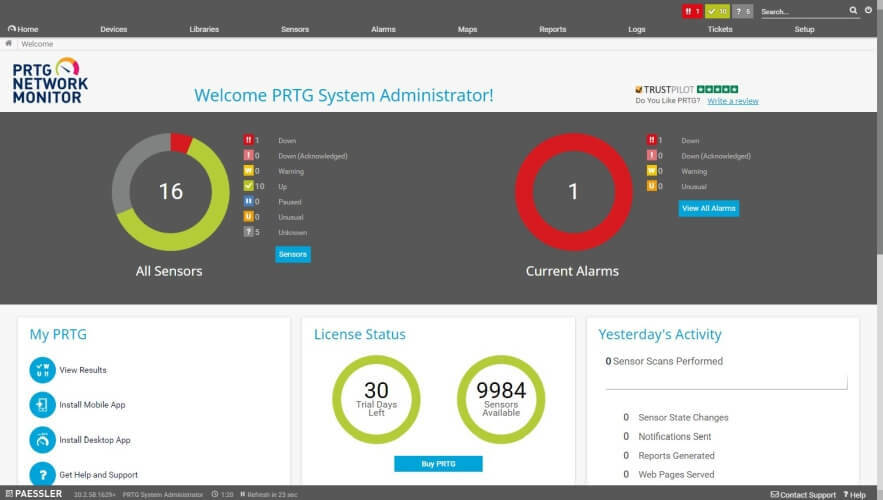
PRTG Network Monitor je en komplet instrumentov za Windows 10 in 11 v grado di eseguire un’analisi approfondita della tua rete e dei suoi dispositivi.
Alcuni utenti di PC potrebbero considerarlo complesso dal punto di vista delle funzionalità. Non c’è da preoccuparsi in quanto offre un tutorial interattivo non appena effettuerai l’accesso.
La sua interfaccia (web) è dotata di un’ampia gamma di strumenti con cui puoi lavorare e persino definire i tuoi sensori.
Na primer, ne pozabite zaščititi uporabe senzorja za vohanje paketov, ki je integriran v pakete, ki so povezani z njim.
PRTG offre un periodo di prova durante il quale potrai utilizzare l’app con senzori illimitati (30 dni).
Dopo la scadenza del periodo di prova, ci sarà un limite di 100 sensori.

Nadzornik omrežja PRTG
Dimentica la perdita di pacchetti e altri problemi di rete! Uporabite najboljši instrument za monitor dela za svoj osebni računalnik!2. Uporabite nabor instrumentov, ki so integrirani v sistem Windows
- Usa uno sniffer di pacchetti come Wireshark per vedere a quali server sei connesso.
- Premi il tasto Windows sulla tastiera, digita cmd e seleziona Esegui come amministratore.
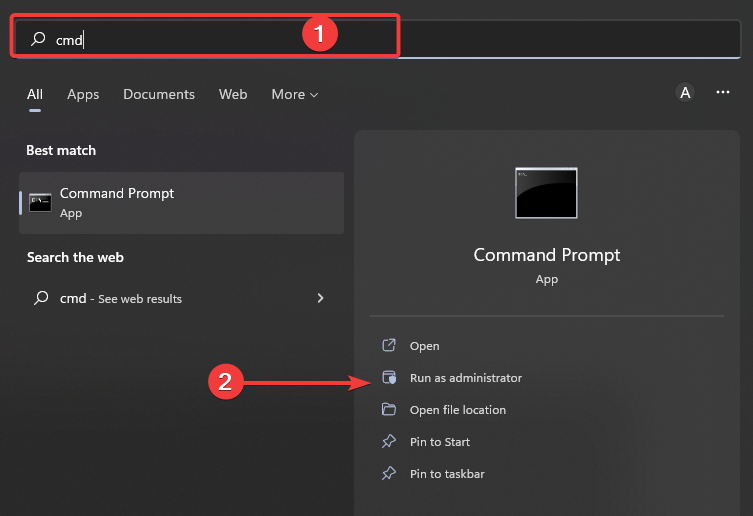
- Digita la seguente riga nel prompt dei comandi e premi Invio.
ipconfig /vse > c: izguba paketa.txt - Ora digita la seguente riga e sostituisci xxxx con l’IP del server che sospetti di perdita di pacchetti.
tracert xxxx >> c: paketna izguba.txt - Ancora una volta, digita la seguente riga e sostituisci xxxx con l’IP del server che sospetti di perdita di pacchetti.
pot xxxx >> c: paketna izguba.txt - Attendi il completamento dell’operazione di potovanje (možete pripraviti do 10 minut).
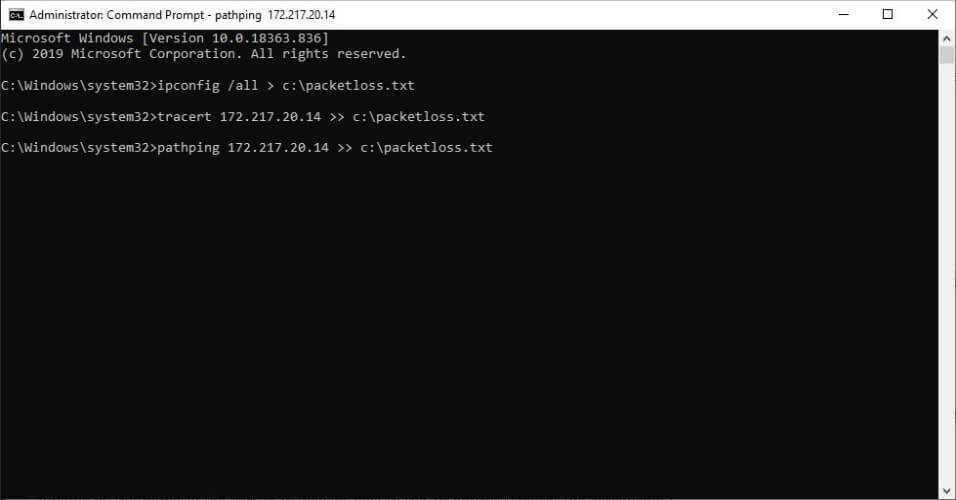
- Controlla il file creato per valori di ping elevati, che possono segnalare la perdita di pacchetti.
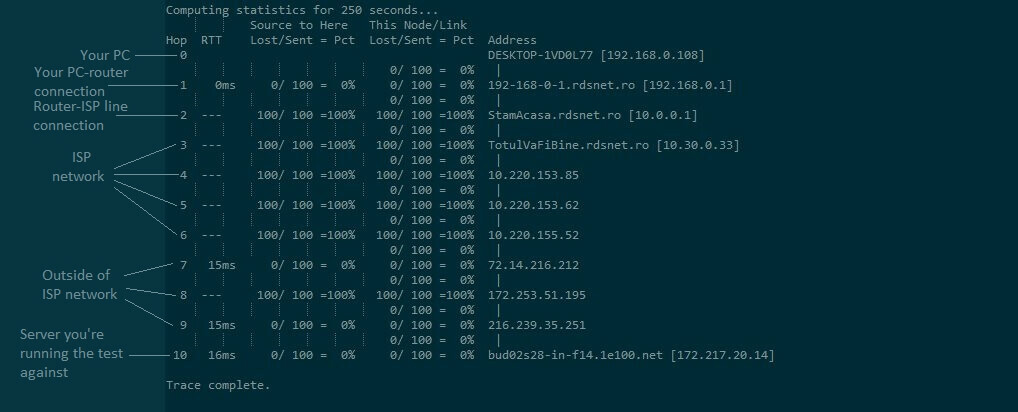
Anche l’uso di CMD per testare la perdita di pacchetti è efficace. All’aumentare del numero di hop, la tua connessione si allontana dal tuo PC.
Prvi korak (skok 0) je vaš računalnik, naslednji skok (1. korak) je vaš povezovalni usmerjevalnik za osebni računalnik, skok 2 pa povezava vašega usmerjevalnika na liniji vašega ponudnika internetnih storitev.
Dopo il terzo hop (hop 2), le connessioni appartengono alla rete del tuo ISP.
Dovresti essere in grado di individuare il proprietario del server a giudicare dal nome del server visualizzato accanto all’indirizzo IP (controlla lo screenshot).
L’ultimo hop è il server a cui ti sei connesso e su cui hai eseguito il test.
Opomba: ne želite ustvariti nobene registrske datoteke na vašem računalniku (preverite dokument paketna izguba.txt), puoi eseguire i comandi sopra elencati senza i bit > C: paketna izguba.txt e >> c: izguba paketa.txt.
In questo modo verranno visualizzati solo i risultati nel prompt dei comandi.
Quanta perdita di pacchetti è considerata normale?
Spesso classifichiamo perdite inferiori all'1% come eccellenti per lo streaming di musica or video e 1-2,5% come accettabili. Tuttavia, perdite comprese tra il 5 e il 10 percento del flusso totale di pacchetti avrebbero un impatto considerevole sulla qualità.
Ali je mogoče odstraniti napake v paketih v sistemu Windows 10?
1. Uporabite VPN
L’utilizzo di una VPN potrebbe ridurre significativamente la perdita di pacchetti poiché ti consente di utilizzare un altro server. La migliore VPN da utilizzare è ExpressVPN poiché dispone di alcuni dei server pù veloci.
Ecco come ottenere ExpressVPN:
-
Prenesi in namesti ExpressVPN na spletnem mestu uradno.

- apri ExpressVPN kot zaključek namestitve.
- Seleziona Scegli posizione per aprire tutte le posizioni IP disponibili.

- Seleziona la regione consigliata o quella di cui hai bisogno.

- Divertiti z ExpressVPN.
Se utilizzerai ExpressVPN avrai accesso anche un livello di protezione per i tuoi data. Quando navigherai sul Web, potrai farlo in completo anonimato e non ci sarà traccia alcuna delle tue attività.
Questo servizio non solo può migliorare il tuo ping, ma può anche proteggere la tua privacy, mantenere la tua connessione sicura, lontana da occhi indiscreti e revocare le restrizioni geografiche falsificando la tua posizione.

ExpressVPN
Niente più rallentamenti e perdite di pacchetti durante il gioco.2. Isolare e risolvere i problemi di ciascun hop
Non esiste una soluzione magica alla perdita di pacchetti poiché il percorso tra te e il tuo server preferito è lungo e tortuoso.
Pertanto, è necessario isolare il problema e capire in quale parte della connessione c’è un errore.
Pertanto, il primo passaggio consiste nel controllare il file di registro create in precedenza o i risultati nella finestra del prompt dei comandi.
Sono 5 diversi scenari.
2.1. Ping alto su hop 0 e/o hop 1
Se c’è un ping alto su uno o entrambi questi hop, il problema dipende da te.
Devi verificare di utilizzare cavi Ethernet di alta qualità o, se utilizzi il Wi-Fi, prova a utilizzare una connessione cablata ed esegui nuovamente il test per vedere se ci sono glioramenti.
Reimposta a fondo il tuo router e magari controlla la configurazione della scheda di rete del tuo PC. A questo punto, devi controllare attentamente ogni componente tra il tuo PC e il router, comprese le due estremità di quella connessione (ad esempio, il tuo PC e il tuo router).
2.2. Ping alto sull’hop 2
Come abbiamo affermato, hop 2 sta per la tua connessione di linea router-ISP.
Se non c’è niente di sbagliato nel tuo router, allora potrebbe essere il cavo che appartiene al your ISP and va nella WAN vrata vašega usmerjevalnika.
In questo caso, potresti voler chiamare il tuo ISP e chiedere loro se sembra esserci un problema dalla loro parte.
2.3. Ping elevato sui salti dell’ISP (ad es. 3, 4, 5)
Encora una volta, l’unico modo per risolvere questo problem è tramite il tuo ISP. Chiamali, racconta loro quello che hai scoperto e magari fornisci loro anche alcune informazioni sul tuo file di registro.
Ricorda che né tracert né potovanje sono legali da use, quindi non essere timido e offri al tuo ISP il maggior numero di dettagli possibile. Le tue informazioni potrebbero essere di grande valore per il team di supporto.
Se il ping alto è al di fuori della rete del tuo ISP, devi chiamare il tuo ISP e informarlo dei tuoi risultati. Probabilmente sapranno come affrontare questa situazione.
2.4. Ping alto all’ultimo hop
L’ultimo hop rappresenta il server a cui ti sei connesso e su cui stai eseguendo i test.
Pertanto, se noti un ping elevato esclusivamente su questo hop, non c’è niente di sbagliato da parte tua e il server sta riscontrando alcuni problemi.
Se lo desideri, puoi contattare il servizio con cui stai riscontrando problemi e informarlo della situazione.
Ad esempio, prova a contattare il team di supporto del gioco e comunica loro le tue scoperte se si tratta di un server di gioco.
3. Aggiorna i driver del dispositivo
- Fai clic con il tasto destro sul menu Začetek e seleziona Gestione dispositivi.
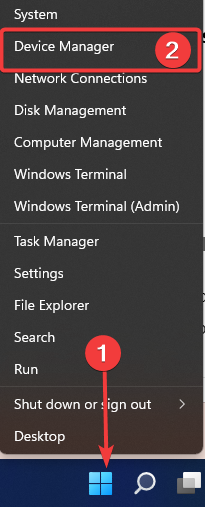
- Espandi la sezione Schede di rete, fai clic con il pulsante destro del mouse sulla scheda di rete e seleziona Voznik Aggiorna.
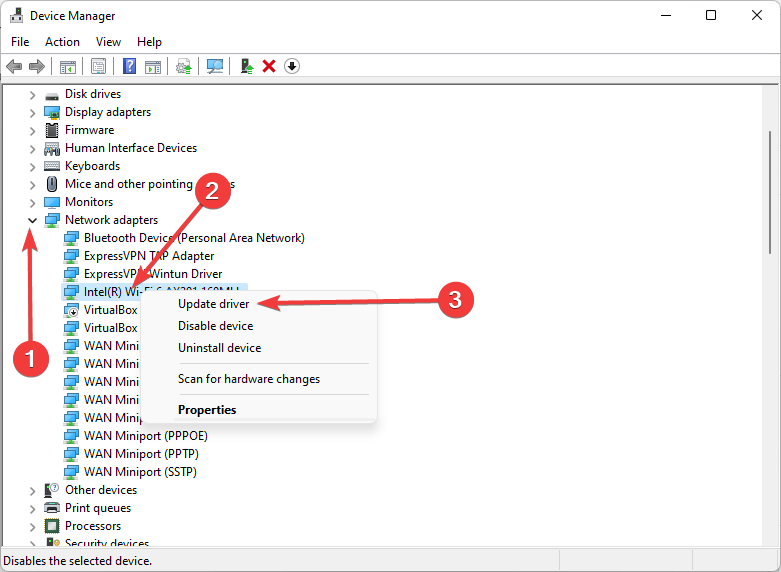
- Seleziona l’opzione Išči avtomatski gonilnik e segui le istruzioni.

Dovresti aggiornare i driver della scheda di rete. Tuttavia, lo stesso vale per altri dispositivi, come i punti di accesso wireless. Inoltre, è necessario assicuarsi che il firmware sia aggiornato.
Ali lahko popravite napako paketov za Windows 11?
Windows 10 in nov operacijski sistem so neverjetno podobni. In effetti, a parte piccolefferenze, potresti non distinguerli. Quindi, dovresti essere in grado di applicare tutte le soluzioni che abbiamo fornito sopra per correggere la perdita di pacchetti su Windows 10 in 11.
Potrebbero esserci občasno differentenze nell’interfaccia utente, ma si applicano le stesse soluzioni.
La perdita di pacchetti ti fa ritardare?
Si parla di perdita di pacchetti quando le informazioni inviate tra la rete domestica e un server di gioco non raggiungono la destinazione finale. Come un ping eccessivo, la perdita di pacchetti può portare a un aumento dei ritardi e dei problemi di gioco. Anche con una connessione Internet veloce, potrebbe comunque verificarsi la perdita di pacchetti.
Per concludere, se stai riscontrando una perdita di pacchetti, non è la fine del mondo.
Certo, è fastidioso e rende la tua connessione a volte inutilizzabile, ma se hai un po’ di pazienza, puoi capire dov’è il problema e magari anche risolverlo.
Tieni presente che potresti dover affrontare la perdita di pacchetti di caricamento, la perdita di pacchetti di Windows 10 su Wi-Fi ali Ethernet ali la perdita di pacchetti durante il gioco. Indipendentemente dal caso, le nostre soluzioni ti spiegano come correggere la perdita di pacchetti sia sulla connessione cablata che su quella wireless.
Siamo arrivati alla zaključek di questa guida, facci sapere se è stata utile e se hai provato qualcuna delle soluzioni che abbiamo proposto nella sezione commenti qui sotto.